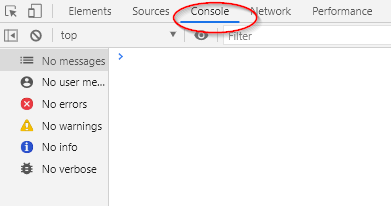從Electra E6 / E7 / E8導入工程圖或模具
我們開發了一個工具,可以將 Electra E6/E7/E8 中的圖紙和模板匯入到Capital Electra X和Capital Electra (Offline version)符號的智慧仍然存在。這允許使用者繼續使用導入的符號處理繪圖Capital Electra X和Capital Electra (Offline version)。
將圖面從 Electra E6/E7/E8 匯入到的步驟Capital Electra X/Capital Electra (Offline version)
1)從此鏈接下載並保存模具ExportElectra.vss 。
2) 打開您的 Electra E6/E7/E8 繪圖,單擊更多形狀 | Open Stencil打開下載的模板:

3)然後,您將在左側面板上看到模具ExportElectra已打開:

4) 轉到文件選項卡|選項 | Advanced ,向下滾動到 General 部分並選中Run in developer mode選項以顯示 Developer 選項卡:

5) 轉到開發人員選項卡 |宏。在彈出的對話框中,從下拉列表中選擇ExportElectra.vss :

6) 選擇ThisDocument.ExportDrawings並單擊Run :
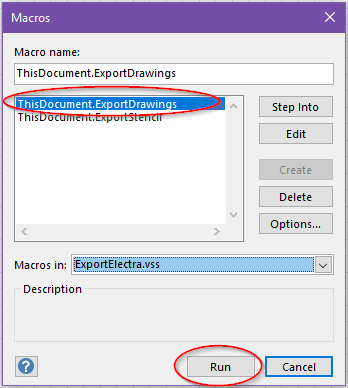
7) 在 Export Electra Drawing 對話框中,單擊Browse並選擇要保存導出文件的位置,然後單擊OK 。導出圖紙需要幾分鐘(取決於圖紙的大小):
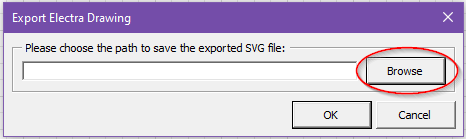
8) 導出完成後將顯示一條消息。只需單擊“確定”即可關閉它。然後單擊取消關閉對話框。您將在您選擇的位置看到 svg 文件:
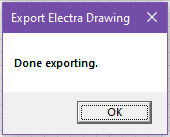
9)從Electra E6/E7/E8匯出圖紙後,請轉到Capital Electra X或者Capital Electra (Offline version)開啟新繪圖。
10)只需將導出的svg文件拖放到頁面上即可將其導入。根據文件大小,導入過程將需要幾分鐘。
筆記:
- 匯入的標題列沒有智慧。如果使用者想要編輯標題欄,請從Capital Electra X或者Capital Electra (Offline version)模板即標題區塊。
- 類似於非 1:1 縮放頁面中的標題欄,使用者需要刪除並放置新的標題欄。這是因為 Visio 和中的縮放系統Capital Electra X/Capital Electra (Offline version)是不同的。 *背景頁是Visio的功能,目前,Capital Electra X或者Capital Electra (Offline version)不支援此類功能。因此,使用者需要在匯出之前將形狀重新放回每個頁面。
- PLC 、測量工具、連接器等符號將作為普通符號導入,無需Capital Electra X和Capital Electra (Offline version)情報功能。我們建議用戶重新刪除或重新產生它們Capital Electra X或者Capital Electra (Offline version)。
- 這同樣適用於匯入的佈局形狀和子麵板符號。體驗符號的智慧Capital Electra X和Capital Electra (Offline version),我們強烈建議用戶刪除並重新產生或重新刪除它們。
將範本從 Electra E6/E7/E8 匯入到的步驟Capital Electra X/Capital Electra (Offline version)
1)從此鏈接下載並保存模具ExportElectra.vss 。
2)打開一個Capital Electra X或一個Capital Electra (Offline version)繪圖,點選更多形狀 | Open Stencil開啟下載的範本:

3)之後,您將看到在左側面板上打開了模具ExportElectra。您還需要加載要導出的模具:

4) 轉到文件選項卡|選項 | Advanced ,向下滾動到 General 部分並選中Run in developer mode選項以顯示 Developer 選項卡:

5) 轉到開發人員選項卡 |宏。在彈出的對話框中,從下拉列表中選擇ExportElectra.vss :

6) 選擇ThisDocument.ExportStencil並單擊Run :
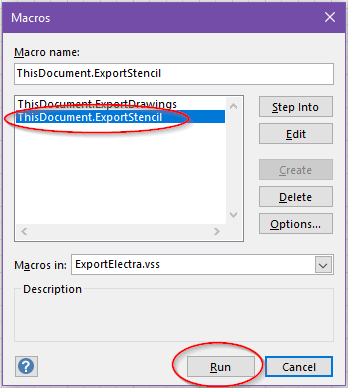
7) 在“導出模具”對話框中,從下拉列表中選擇要導出的模具,然後選擇要保存導出的 SVG 文件的路徑。然後點擊確定:
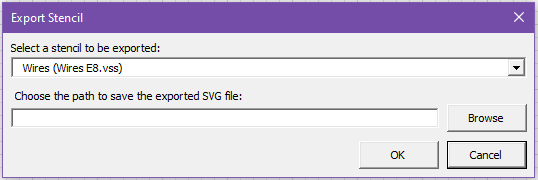
8) 導出完成後將顯示一條消息。只需單擊“確定”即可關閉它。然後單擊取消關閉對話框。您將看到一個 svg 文件位於您選擇的位置:
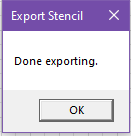
9) 之後,轉到Capital Electra X或者Capital Electra (Offline version)開啟新繪圖。
10)將導出的svg文件拖放到頁面上以將其導入。根據文件大小,導入過程將需要幾分鐘。
11)完成導入後,您將在左側面板上看到一個新的模板已創建。
如果您在導入過程中遇到任何問題,請聯繫我們並將您的圖紙或模板文件發送至[email protected] 。如果有任何錯誤信息,請將它的屏幕截圖發送給我們。為了Capital Electra X,如有錯誤請按F12截圖console log: